Cómo retocar fotos con Movavi Photo Editor
¿Ha tomado muchas fotos durante sus vacaciones en el extranjero pero ha notado que algunas fotos necesitan ser corregidas? Si cree que Photoshop es demasiado difícil de usar pero también demasiado caro, puede confiar en la alternativa Editor de fotos Movavi, un programa de edición de fotografías disponible para Windows y Mac capaz de crear imágenes de alta calidad con una interfaz fácil de usar.
Para descubrir cómo retocar fotos con Movavi Photo Editor de forma sencilla y rápida y sin el uso de complicados programas profesionales, conéctate a la página oficial y pincha en el botón Descarga gratis prestando atención al sistema operativo instalado en su PC. Cuando se complete la descarga, haga clic dos veces en el archivo MovaviPhotoEditorSetupF.exe (para Windows) o MovaviPhotoEditorMac.dmg (para Mac) para comenzar el proceso de instalación e iniciar el programa en su PC.
Procese y optimice imágenes con Editor de fotos Movavi es fácil. También disponible en italiano, el programa ofrece herramientas para:
- Retocar imágenes
- Agregar filtros
- Quitar objetos
- Reemplazar fondos de pantalla
- Cortar, voltear y rotar marcos
- Reducir el tamaño
- Agrega leyendas y marcas de agua.
Editor de fotos Movavi Definitivamente es uno de los mejores programas de montaje fotográfico. Las herramientas de corrección y precisión convertirán tus fotos en verdaderas obras maestras. Con Mejora mágica puede cambiar automáticamente los parámetros de Regla, que son brillo, contrastes, saturación, tono, temperatura, tinte, sombras, reflejos, gamma, etc., mientras que con las funciones de recorte, cambio de tamaño, rotación y enderezamiento puede personalizar sus fotos en poco tiempo.
>
Incluso si no eres un experto, además de la función Efectos, útil para cambiar los colores de la imagen, la función existe Retocar que te ayudará a mejorar la calidad de tus primeros planos con clics rápidos, a través de una serie de herramientas llamadas Piel, Ojos es Boca, cada uno con subelementos como: Eliminación de ojos rojos, Colores de ojos, Máscara, Color de labios, Dientes blancos, Base, etc. Para cada efecto aplicado confirme haciendo clic en el botón Aplicar.
En caso de duda, puede comparar el original con el resultado obtenido pinchando en el icono en la parte superior Antes después.
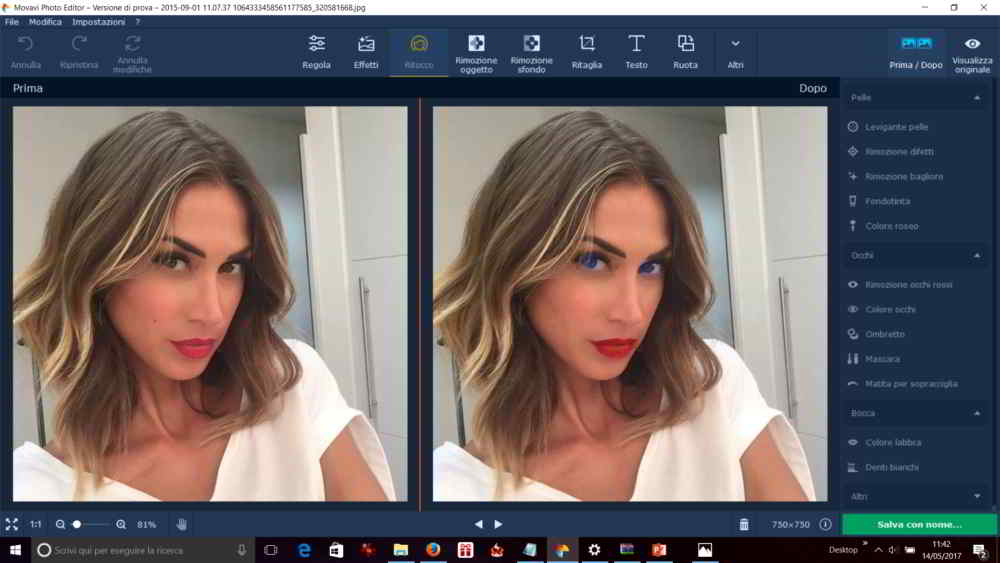
¿Quieres eliminar el fondo de una foto?
Para eliminar el fondo de una foto con Editor de fotos Movavi, haga clic en el menú Archivo> Abrir para seleccionar la foto para editar desde el archivo de su computadora.
En esta sección tienes dos herramientas disponibles: el Pincel en primer plano, verde, que sirve para no borrar la imagen que desea conservar y la Pincel de fondo, rojo, que sirve para eliminar el fondo de la foto. Aplique los dos colores como en la imagen de abajo para eliminar el fondo.
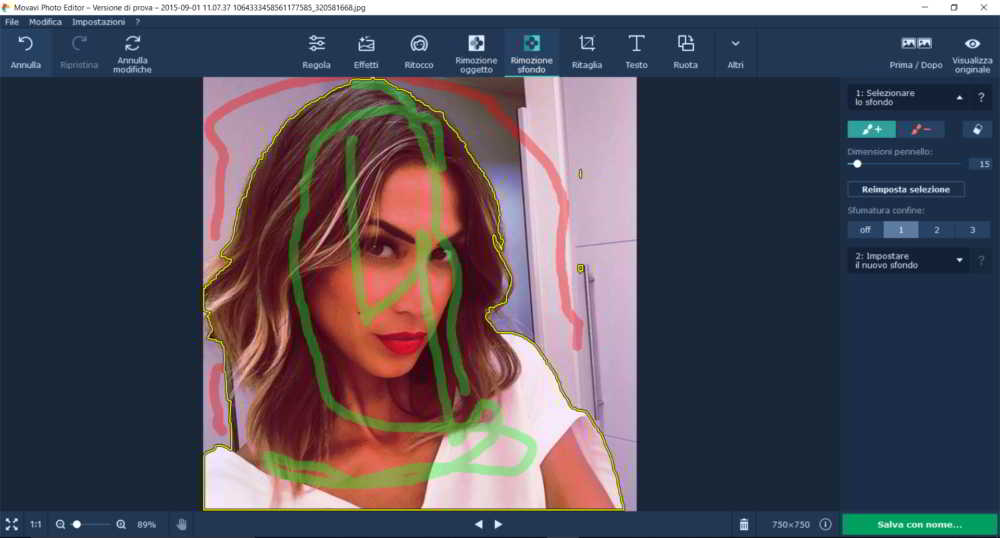
Al final presione Establecer el nuevo fondo de pantalla y luego en Aplicar para guardar y ver el resultado. Para darle a la foto un nuevo fondo, presione el botón derecho Abrir imagen para seleccionar el fondo de pantalla a aplicar desde su PC.
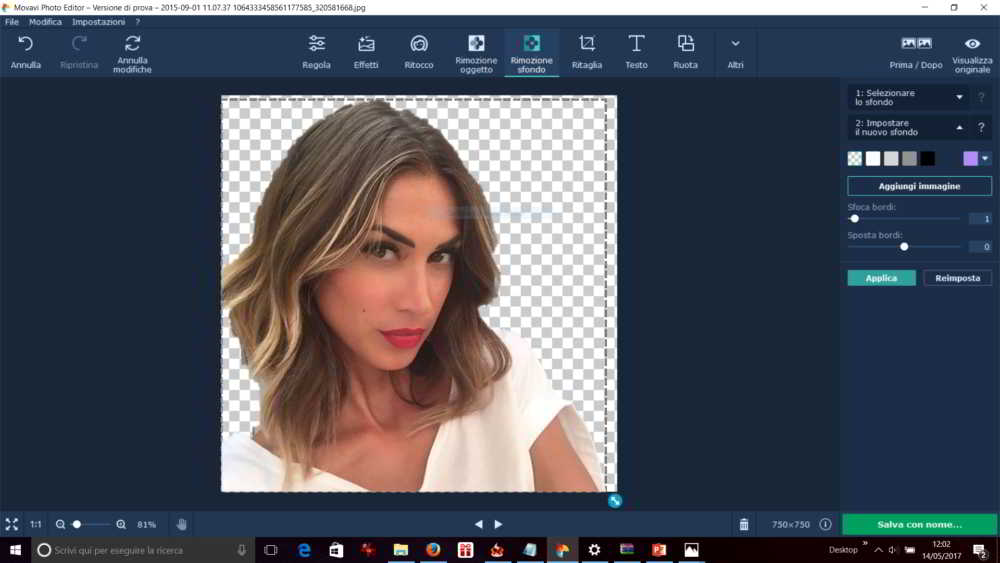
¿Quieres eliminar un objeto de la foto?
Para eliminar un objeto en una foto con Editor de fotos Movavi, haga clic en el menú Archivo> Abrir y seleccione la foto que desea editar. Para eliminar un objeto, tiene varias herramientas disponibles: Pincel de selección, varita mágica, Lazo, Borrador de selección es Sello de goma.
En nuestro caso usaremos el Pincel de selección que servirá para resaltar el objeto a eliminar dentro de la imagen. Para seleccionarlo y eliminarlo, acérquese con el cursor del mouse y dibuje el objeto a eliminar. Notarás que el programa coloreará el objeto de rojo para identificarlo.
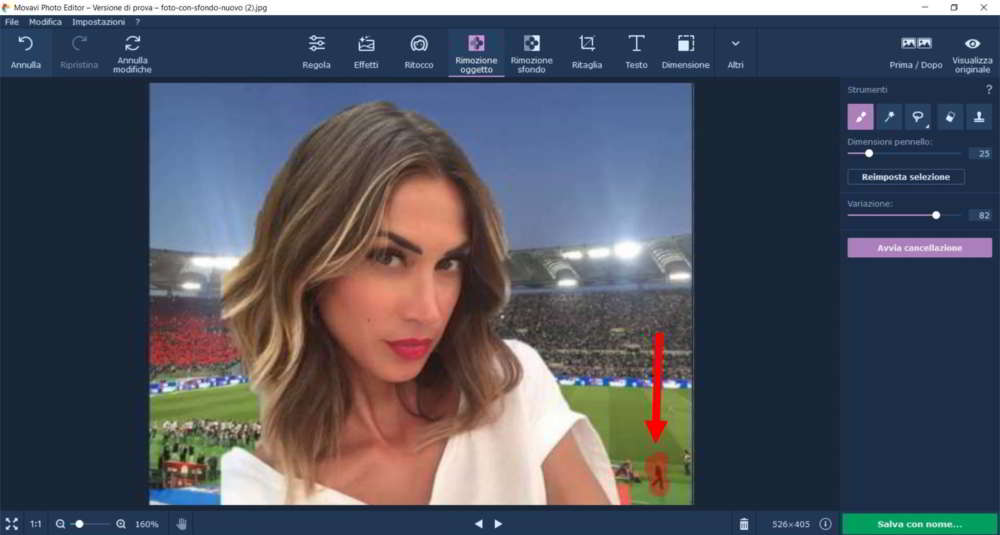
Luego presione el botón, a la derecha de la pantalla, Empezar a borrar esperar a que se complete la operación y ver el increíble resultado. ¡El objeto de color se ha ido! Finalmente haga clic en Guardar con nombre…, en la parte inferior derecha, para guardar la foto editada.
Al final, puede compartir sus fotos guardándolas en formatos BMP, DPX, JPEG, PBM, PCX, PGM, PNG, PPM, TGA, TIFF, XBM. Además de los muchos formatos de salida, el programa también admite varios formatos de entrada como BMP, JPEG, PNG, PIX, TIFF, GIF (no animado), etc.
Como se puede ver Editor de fotos Movavi es un completo programa de edición de fotografías con el que darte un capricho para dar rienda suelta a tu imaginación. ¿El costo? El software está disponible como una versión de prueba gratuita, pero si desea guardar sus ajustes, puede comprar la licencia de por vida por solo 22,95 € con una garantía de devolución de dinero de 30 días.
Te recomiendo que lo pruebes, seguro que no te decepcionará.
